
Sie können ein Arbeitsblatt, eine Zeile oder eine Spalte ausblenden, so dass die nicht mehr in der Arbeitsmappe sichtbar sind. Dies ist nützlich, wenn Sie die Arbeitsmappe mit anderen Benutzern teilen und nicht möchten das einige Arbeitsblätter oder Zeilen sowie Spalten für andere sichtbar sind. So können andere Benutzer im Tabellenblatt, in der Zeile oder der Spalte keine Änderungen vornehmen und somit gehen auch keine Daten verloren.
Obwohl es relativ einfach ist, ein Arbeitsblatt einzublenden, die meisten Benutzer suchen nicht nach versteckten Arbeitsblätter, so ist das ausblenden des Arbeitsblattes eine schnelle und einfache Datenschutzmaßnahme.
Excel Arbeitsblatt ausblenden
- Klicken Sie auf das Tabellenblatt (Arbeitsblatt), das Sie ausblenden möchten.

- Klicken Sie auf die Registerkarte „Start“.
- In der Gruppe „Zellen“ klicken Sie auf „Format“.

- Klicken Sie auf „Ausblenden und Einblenden“ und wählen Sie „Blatt ausblenden“.
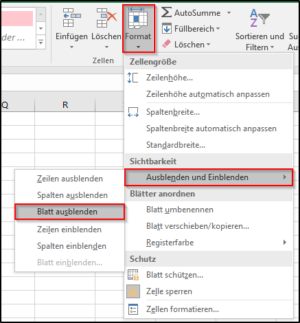
Sie können auch das Arbeitsblatt ausblenden in dem Sie mit der rechten Maustaste auf das Arbeitsblatt klicken und dann „Ausblenden“ auswählen.
Excel Arbeitsblatt einblenden
- Klicken Sie auf die Registerkarte „Start“.
- In der Gruppe „Zellen“ klicken Sie auf „Format“.

- Klicken Sie auf „Ausblenden und Einblenden“ und wählen Sie „Blatt einblenden“.
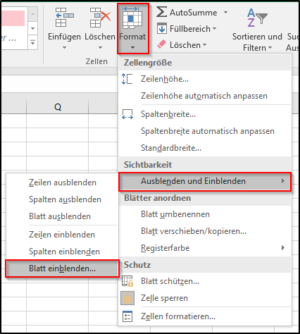
Sie können auch das Arbeitsblatt einblenden in dem Sie mit der rechten Maustaste auf ein Arbeitsblatt klicken und dann „Einblenden“ auswählen.
Wie Sie Zeilen ein- und ausblenden, lesen Sie auf der nächsten Seite.
